Cómo Combinar Vídeos en el iPhone
Jul 08, 2024 • Presentado en: Últimas Noticias & Tácticas • Soluciones probadas
Ahora es tendencia hacer vídeos increíbles, sea cual sea la ocasión. Además, la creación de vídeos no necesita ninguna ocasión especial. En este momento, las redes sociales tienen un papel inimitable en la vida de todos.
Y para formar parte de la creciente tendencia de hacer vídeos increíbles, debes saber cómo combinar vídeos en el iPhone. Pero, si aún no conoces el proceso o los pasos, no debes preocuparte. Tenemos la siguiente discusión para ayudarle a aprender acerca de los diferentes pasos y métodos de combinación de vídeos. Así que, sin ningún preámbulo, vamos a empezar con la discusión de aprender cómo hacer videos increíbles mediante la fusión a través de iPhone.
Parte 1: Cómo Combinar Vídeos En Un iPhone Usando iMovie
Comencemos nuestra discusión con el método más común de hacer videos a través de la combinación de diferentes videos, es decir, a través de iMovie. Aquí tienes los diferentes y sencillos pasos sobre cómo combinar dos vídeos en el iPhone con la ayuda de iMovie.
Paso 1: Instalación de iMovie
Tienes que descargar e instalar iMovie en tu iPhone. Para ello, tendrás que ir a la App Store. Busca "iMovie" en la App Store, descarga la aplicación e instálala en tu iPhone. Completa el primer paso.
Paso 2: Inicie La Aplicación
El segundo paso consiste en iniciar la aplicación en tu iPhone. Para ello, debes dirigirte al tablero y luego abrir "iMovie" desde ese punto en tu teléfono.
Paso 3: Cree Un Nuevo Proyecto
A continuación, abra la aplicación en su teléfono. Verás tres pestañas presentes en la parte superior de la aplicación. Una de las pestañas dirá "Proyectos". Haz clic en "Proyectos", y se creará un nuevo proyecto para que lleves a cabo el trabajo principal.
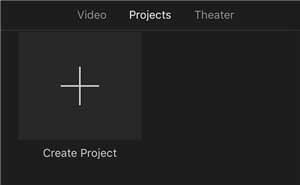
Paso 4: Seleccione El Tipo De Proyecto
Ahora bien, el proyecto que crees será de diferentes tipos. Por lo tanto, tienes que elegir el tipo de proyecto que prefieras. Elige el tipo que quieras. El tipo que debes elegir es "Película", porque, editarás los videos que caen en este tipo.
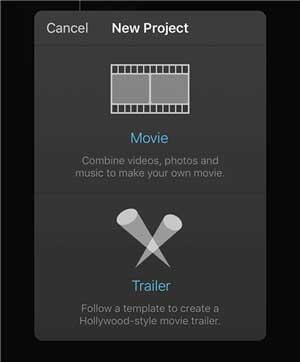
Paso 5: Seleccione Y Proceda
El siguiente paso es elegir los dos vídeos que quieres combinar y crear en un solo vídeo. Por lo tanto, elija los dos vídeos que desea combinar y proceda haciendo clic en la opción "Crear Película". La opción estará presente en la parte inferior.
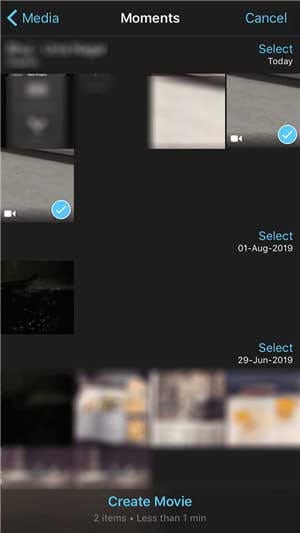
Paso 6: Añade Efectos
Añade diferentes efectos y transiciones de tu elección. Y ya habrás terminado con los pasos. ¡Esto completará la fusión y la creación de una película increíble que consiste en los dos videos de su elección!
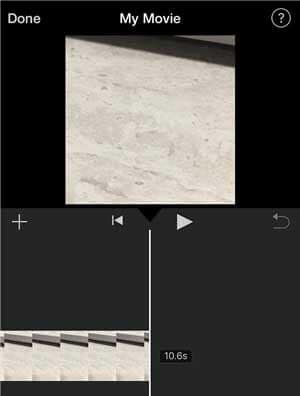
A continuación se presentan las ventajas y desventajas de utilizar iMovie para combinar vídeos para crear una película.
Ventajas:
- Es fácil de usar para los principiantes y no requiere ninguna experiencia, o conocimiento previo.
- Puedes hacer las ediciones en el menor tiempo posible.
Desventajas:
- No es adecuado para trabajos profesionales y avanzados para crear películas.
No tiene un formato compatible con YouTube.
Parte 2: Cómo Combinar Vídeos En El iPhone A Través De La Aplicación FilmoraGo
Ahora, hablaremos de una increíble aplicación que te ayudará a combinar vídeos para crear una maravillosa película. La aplicación es FilmoraGo, y tiene características distintivas avanzadas para la edición de vídeos. Así pues, a continuación se explica cómo editar vídeos juntos en el iPhone con la ayuda de la aplicación FilmoraGo.
Paso 1: Importar Vídeo
Busca la aplicación en la App Store e instala FilmoraGo en tu iPhone. Ahora ábrela y haz clic en la opción "NUEVO PROYECTO" que aparece con el icono del signo más. Da acceso a los medios de comunicación en su iPhone.
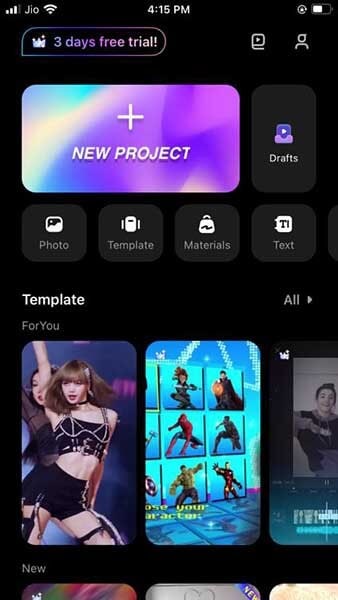
Elige el vídeo que quieras. Después de seleccionar el vídeo, pulsa el botón de color púrpura "IMPORTAR" para importarlo a la aplicación para fusionarlo.
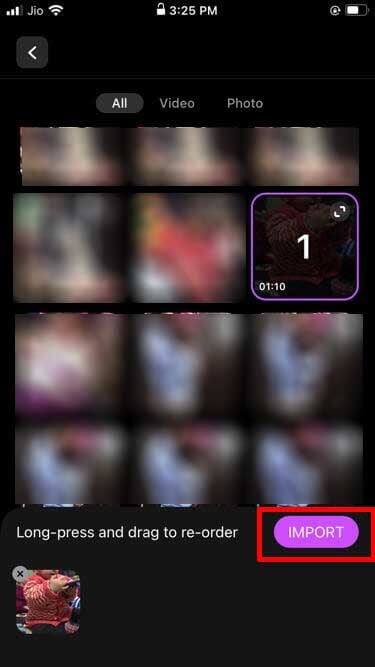
Paso 2: Póngalos En La Línea De Tiempo
Ahora puedes utilizar el icono "+" de color blanco para seleccionar otro vídeo que quieras combinar. Selecciona el vídeo y vuelve a tocar el botón "IMPORTAR".
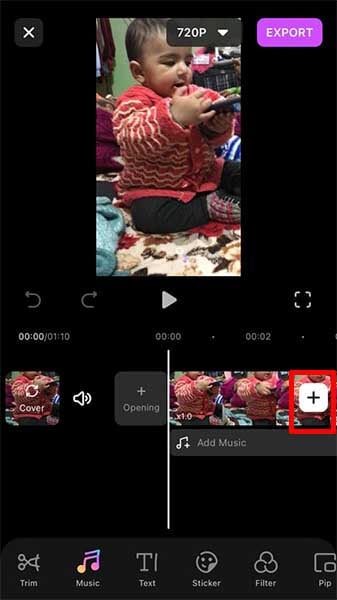
Paso 3: Vista Previa
Ahora los vídeos están combinados. Pulsa el botón de Reproducción para comprobarlo. También puedes añadir música, recortar el vídeo o cortarlo. Esto depende de la salida que quieras. Así que eres libre de hacer las ediciones.
Paso 4: Exporte el resultado
Una vez que todo esté hecho, toca el botón "EXPORTAR" en la parte superior y guarda el vídeo.

A continuación se exponen las ventajas y desventajas de utilizar la aplicación FilmoraGo para editar vídeos y crear películas a través de la aplicación.
Ventajas:
- Obtendrás una gran compatibilidad con múltiples formatos de audio y vídeo
- Funciona tanto en Android como en iOS
- Numerosos efectos con los que trabajar
Desventajas:
Verás una marca de agua si estás usando una versión gratuita.
Parte 3: Cómo Combinar Vídeos Con La Aplicación Splice
También puedes utilizar la aplicación Splice para saber cómo montar vídeos en tu iPhone.
Indícanos los pasos necesarios para combinar los vídeos en uno solo a través de la aplicación Splice.
Paso 1: Póngase en Marcha
Instala en tu iPhone con la ayuda de la App Store y lánzala. Pulsa en "Adelante". Ahora, toca el botón "Empezar" en la parte inferior de la pantalla.
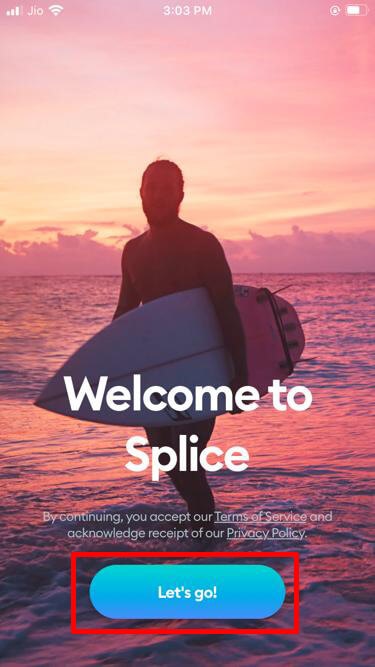
Paso 2: Importar Vídeos
Pulsa el botón "Nuevo Proyecto" de la aplicación y selecciona para importar los vídeos que quieras fusionar en una película.
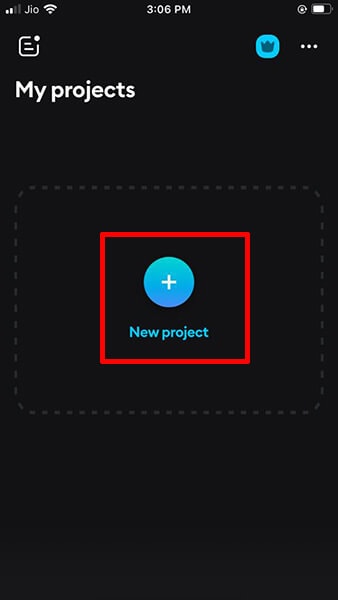
Pulse en "Siguiente" una vez que haya seleccionado los vídeos.

Paso 3: Nombra El Proyecto
Después de esto, dale a tu proyecto el nombre deseado y selecciona la relación de aspecto deseada para tu película. Una vez hecho esto, pulse la opción "Crear" en la parte superior.
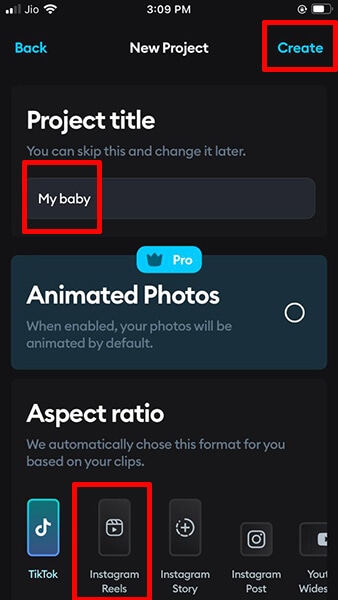
Paso 4: Combinación de Vídeos
Después, busca el botón "Media" en la parte inferior y toca en él. Elige el vídeo que quieras fusionar y toca "Añadir" en la parte superior.
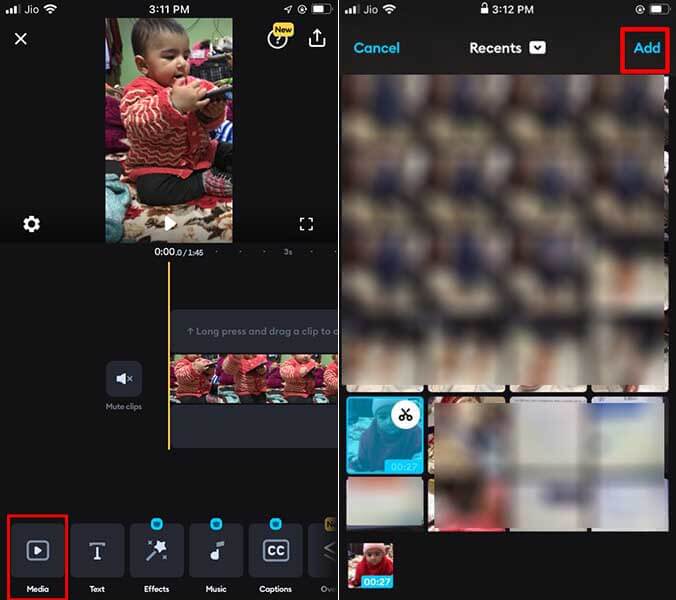
Paso 5: Vea Los Resultados
Ya podrás ver los vídeos combinados. Sólo tienes que pulsar el icono de reproducción para obtener una vista previa de los vídeos combinados. Incluso puedes recortar o dividir según tus necesidades.
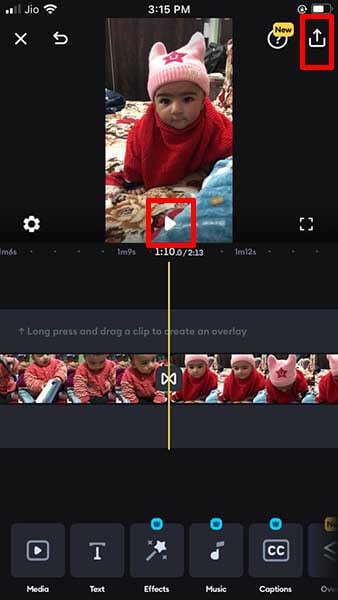
Paso 6: Guarde El Vídeo
Cuando estés satisfecho con los resultados, pulsa el icono de Guardar en la parte superior y guarda el vídeo con la resolución que desees.
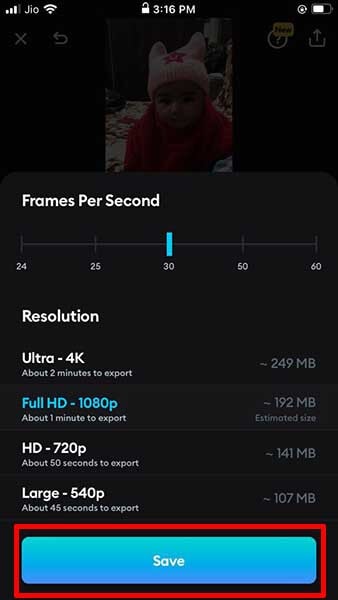
A continuación se indican las ventajas y desventajas de utilizar la aplicación Splice para combinar vídeos.
Ventajas:
- Ofrece varias opciones para editar vídeos.
- Se puede utilizar fácilmente para ediciones profesionales.
Desventajas:
Sin embargo no es gratuito; hay que comprarlo para utilizar todas las funciones
Conclusión
Estos fueron los tres métodos diferentes e igualmente efectivos de cómo combinar dos vídeos en el iPhone. Selecciona cualquiera de los tres métodos, y podrás crear una película excelente e inigualable fusionando dos o más vídeos mediante las técnicas mencionadas anteriormente.
Problemas de iPhone
- 1. Problemas de Pantalla
- Pantalla Táctil no Funciona
- Pantalla en Rojo de iPhone
- Pantalla Congelada del iPad
- Pantalla blanca de iPhone
- Pantalla Azul de iPhone
- Reparar Pantalla de iPhone
- 2. Problemas de Batería
- 3. Problemas de Sonido
- Problema de Eco de iPhone
- Problema de iPhone Micrófono
- Problemas del Sonido de iPhone
- Problema de iPhone Volumen
- Problemas de Auriculares iPhone
- Correo de Voz Visual No Disponible
- Problema de iPhone Alarm
- 4. Otros Problemas
- Datos de iPhone no Funcionan
- Fallo de Actualización
- Modo DFU de iOS
- Problemas de Ajustes
- Reparar iPhone Mojado
- Problemas del Teclado de iPhone
- Sensor de Proximidad iPhone
- Problemas de iPhone Jailbreak
- Problema de Cámara de iPhone
- Problemas de FaceTime
- Problema de iPhone GPS
- Problema de iPhone Facebook
- Reparar iPhone Backlight
- Activar iPhone 6s
- El Sobrecalentamiento iPhone
- Problema de Llamado de iPhone
- Problemas de Sincronización
- Problemas de iPhone Bluetooth
- ● Gestionar/transferir/recuperar datos
- ● Desbloquear/activar/bloquear pantalla FRP
- ● Resolver problemas en iOS y Android
- Prueba Gratuita Desbloquea Ahora Desbloquea Ahora





Paula Hernández
staff Editor